Nguyên nhân và cách khắc phục laptop kêu rè rè hiệu quả
Khi laptop kêu rè rè, người dùng thường cảm thấy khó chịu vì âm thanh bất thường ảnh hưởng trực tiếp đến công việc và học tập. Tình trạng này thường báo hiệu cho vấn đề về phần cứng hoặc phần mềm mà bạn nên xử lý sớm để tránh hư hỏng nặng.
Nguyên nhân khiến laptop kêu rè rè
Để xử lý triệt để tình trạng laptop kêu rè rè, bạn cần xác định nguyên nhân gây ra tiếng ồn. Một số nguyên nhân phổ biến gây ra tình trạng này có thể bắt nguồn từ những điều sau.

- Bụi bám dày trong quạt hoặc khe tản nhiệt cản luồng gió và khiến quạt phải hoạt động với tốc độ cao.
- Ổ cứng HDD cũ hoặc đang gặp lỗi gây ra tiếng kêu khi đọc dữ liệu.
- Tản nhiệt suy yếu khiến máy nóng, buộc quạt tăng tốc liên tục gây ra tiếng ồn lớn.
- Xung đột chương trình khiến CPU hoạt động quá mức, làm máy tính bị đơ và kêu rè rè do quạt tản nhiệt tăng tốc để làm mát.
- Khi cắm sạc, nguồn điện không ổn định khiến laptop kêu rè rè khi sạc do bộ chuyển nguồn hoạt động bất thường.
- Linh kiện bên trong như quạt tản nhiệt hoặc ổ cứng bị xuống cấp theo thời gian.
Cách khắc phục lỗi laptop kêu rè rè
Trước khi tiến hành sửa chữa, bạn nên xác định tiếng rè đến từ bộ phận nào như quạt, ổ cứng, loa hay khi cắm sạc. Điều này giúp bạn chọn đúng phương pháp xử lý tình trạng laptop kêu rè rè nhanh và hiệu quả hơn.
Làm sạch quạt và khe tản nhiệt
Bụi bẩn lâu ngày tích tụ làm giảm khả năng tản nhiệt, khiến quạt phải quay hết công suất để làm mát máy. Khi được vệ sinh, quạt sẽ hoạt động ổn định hơn, giảm tiếng ồn và giúp máy mát hơn đáng kể ngay cả khi chạy tác vụ nặng.

Nếu chiếc laptop phát ra tiếng rè rè quá thường xuyên hoặc đã xuống cấp, bạn có thể cân nhắc nâng cấp thiết bị. Tham khảo các mẫu laptop chính hãng, hiệu năng tốt tại CellphoneS để chọn máy phù hợp nhu cầu của bạn nhé.
[Product_Listing categoryid="380" propertyid="" customlink="https://cellphones.com.vn/laptop.html" title="Danh sách Laptop đang được quan tâm nhiều tại CellphoneS"]
Kiểm tra và sao lưu dữ liệu ổ cứng
Ổ cứng HDD thường phát ra tiếng kêu khi đã cũ hoặc sắp hỏng, dẫn đến tình trạng laptop kêu rè rè. Nếu bạn nghe tiếng rè từ vị trí ổ cứng, hãy ưu tiên sao lưu dữ liệu ngay để tránh mất mát thông tin quan trọng. Sau đó, bạn nên kiểm tra tình trạng ổ bằng phần mềm chuyên dụng hoặc cân nhắc nâng cấp sang SSD để máy chạy êm ái hơn.
Gỡ các phần mềm đáng ngờ
Một số ứng dụng chạy nền có thể chiếm nhiều tài nguyên hệ thống, khiến CPU luôn hoạt động ở mức cao, buộc quạt phải quay mạnh và tạo ra tiếng rè. Việc gỡ bỏ các phần mềm không rõ nguồn gốc hoặc không còn sử dụng giúp laptop giảm tải, hoạt động mượt hơn và hạn chế nguy cơ xung đột phần mềm gây quá nhiệt.
1. Mở mục quản lý ứng dụng
- Nhấn Windows + I và chọn Apps để xem danh sách ứng dụng.
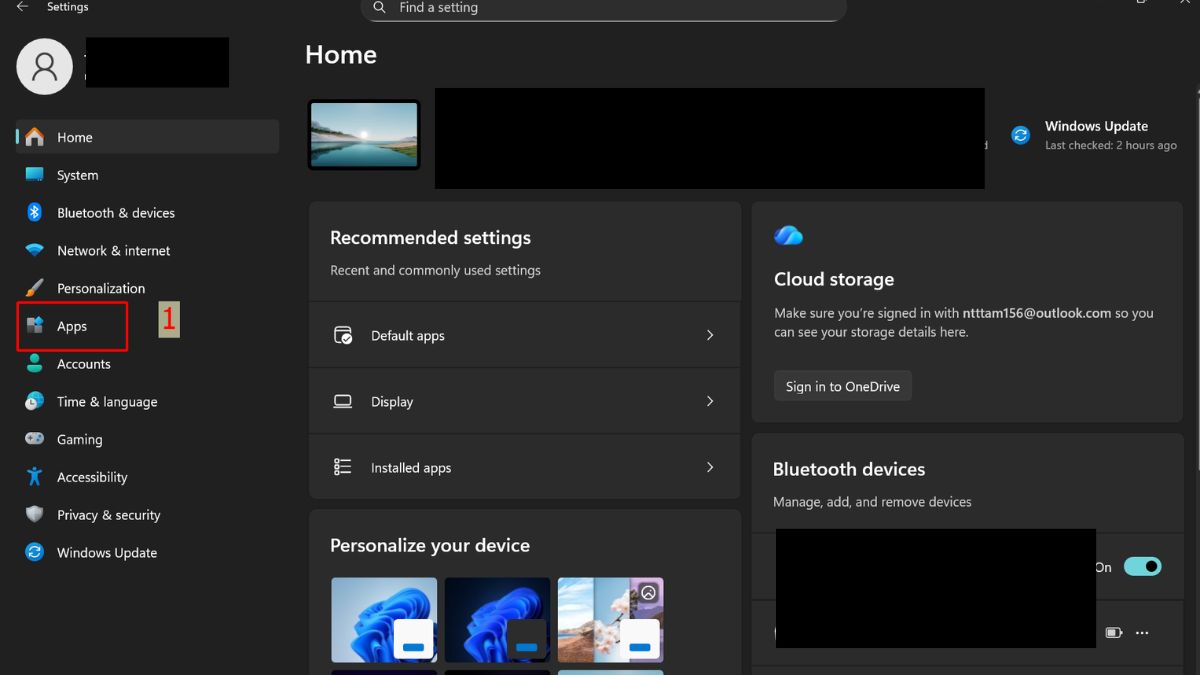
2. Kiểm tra danh sách phần mềm đã cài
- Mở Installed Apps.
- Kiểm tra xem có ứng dụng lạ, ít dùng hoặc không rõ nguồn gốc nào đang chạy trên máy không.
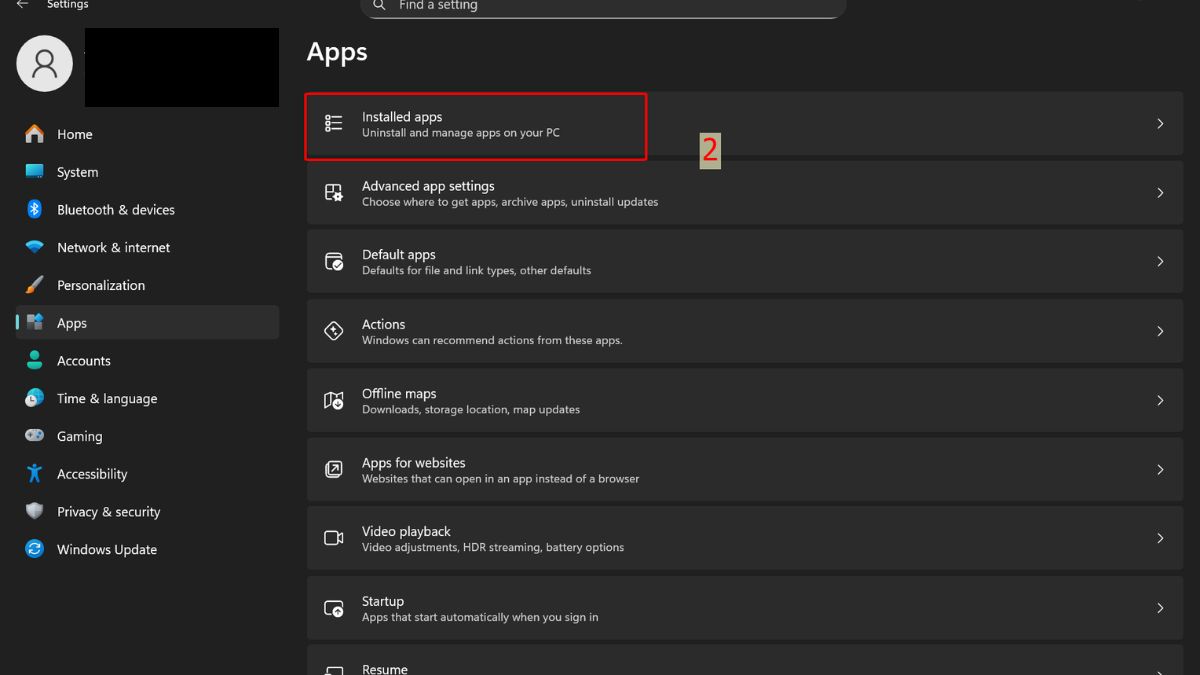
3. Gỡ bỏ ứng dụng đáng ngờ
- Nhấn vào dấu “...” và chọn Uninstall để xóa.
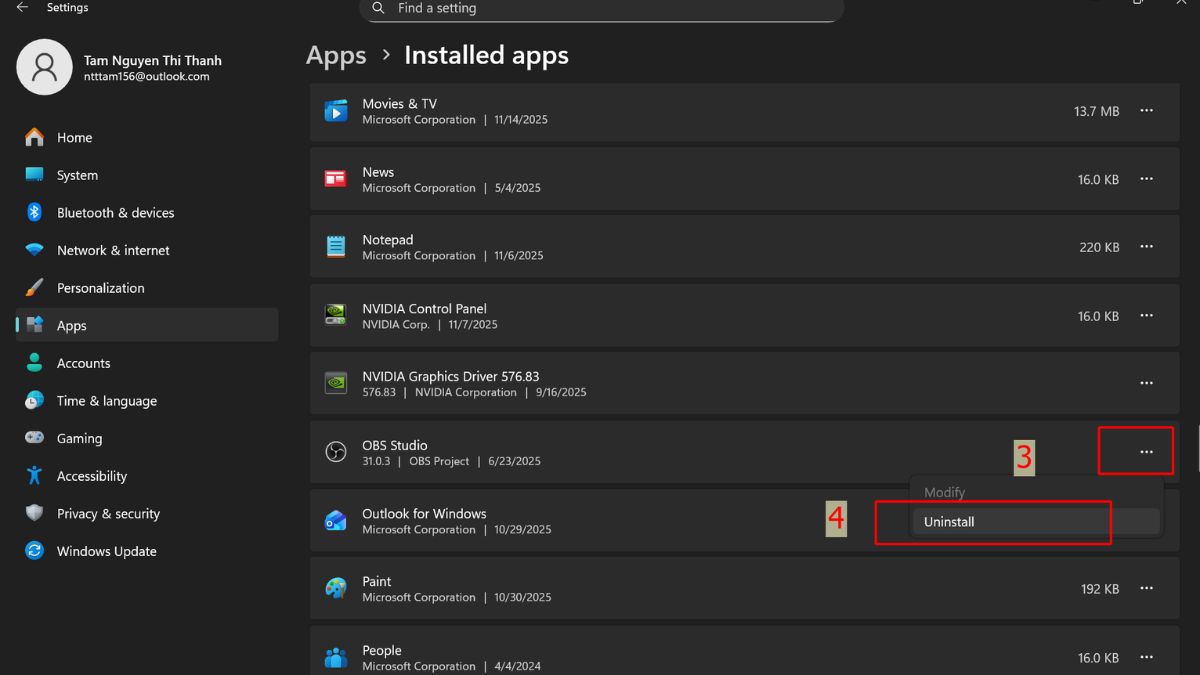
Chạy chương trình diệt virus
Máy bị nhiễm virus có thể chạy nhiều tiến trình ẩn khiến CPU luôn ở mức cao, gây nóng máy và khiến quạt phát ra tiếng rè. Việc quét virus định kỳ giúp loại bỏ phần mềm độc hại, giải phóng tài nguyên hệ thống và ngăn ngừa các tác vụ ngầm làm giảm hiệu suất. Bạn nên chọn phần mềm diệt virus uy tín để bảo vệ thiết bị an toàn và tránh tải nhầm phần mềm giả mạo.
Kiểm tra trình phát nhạc
Nhiều người nhầm lẫn tiếng rè từ loa với tiếng ồn phát ra từ quạt hoặc ổ cứng. Khi loa gặp vấn đề, âm thanh sẽ bị méo, rè hoặc nhiễu sóng, đặc biệt khi mở âm lượng lớn. Bạn có thể cắm tai nghe để xác định lỗi đến từ phần cứng loa hay file âm thanh. Nếu chỉ loa ngoài bị rè, vấn đề có thể đến từ cáp loa, màng loa hoặc bụi lọt vào bên trong.

Kiểm tra nguồn điện và pin laptop
Nguồn điện không ổn định có thể khiến laptop kêu rè rè bất thường lúc đang sạc. Bộ chuyển nguồn bên trong laptop (mạch nguồn, cuộn cảm, tụ điện) phải làm việc nhiều hơn để ổn định điện áp nên gây ra hiện tượng rung điện từ và phát ra âm thanh.
Nếu tiếng rè chỉ xuất hiện khi cắm sạc, bạn nên thử đổi sang bộ sạc khác, kiểm tra cổng sạc hoặc cân nhắc thay pin mới để đảm bảo an toàn trong quá trình sử dụng.

Mang máy đến trung tâm sửa chữa uy tín
Khi laptop vẫn máy tính kêu to, ù ù dù đã thử nhiều cách, rất có thể linh kiện bên trong đã bị hỏng như quạt gãy cánh, ổ cứng quá tuổi hoặc lỗi tản nhiệt nghiêm trọng. Tự tháo máy có thể dẫn đến hỏng hóc nghiêm trọng hơn, vì vậy bạn nên đưa laptop đến cơ sở sửa chữa đáng tin cậy để kiểm tra. Kỹ thuật viên sẽ giúp xác định chính xác lỗi và đưa ra phương án thay thế phù hợp.
Nếu bạn chưa xác định được nguyên nhân gây tiếng rè hoặc cần kiểm tra sâu hơn, hãy mang máy đến Điện Thoại Vui. Kỹ thuật viên sẽ kiểm tra trực tiếp, báo lỗi rõ ràng và hỗ trợ sửa chữa nhanh chóng, minh bạch.
Cách phòng tránh tình trạng laptop kêu rè rè
Bạn có thể hạn chế tình trạng laptop bị kêu rè rè bằng cách áp dụng những biện pháp đơn giản nhưng hiệu quả dưới đây.

- Vệ sinh laptop định kỳ 6-12 tháng.
- Tránh sử dụng máy trên chăn, nệm khiến khe gió bị che.
- Dùng thêm đế có quạt để cải thiện hiệu suất giải nhiệt cho laptop.
- Tránh chạy đồng thời quá nhiều ứng dụng yêu cầu hiệu năng cao.
- Nâng cấp từ HDD sang SSD để giảm rung và tiếng ồn.
- Sử dụng sạc chất lượng, tránh nguồn điện chập chờn.
Nếu bạn chưa xác định được nguyên nhân gây tiếng rè hoặc cần kiểm tra sâu hơn, hãy mang máy đến Điện Thoại Vui. Kỹ thuật viên sẽ kiểm tra trực tiếp, báo lỗi rõ ràng và hỗ trợ sửa chữa nhanh chóng, minh bạch.
Hiện tượng laptop kêu rè rè không chỉ gây phiền toái mà còn là tín hiệu cảnh báo máy có thể gặp trục trặc kỹ thuật. Hy vọng những hướng dẫn trên từ Sforum đã giúp bạn xử lý hiệu quả và giữ cho laptop hoạt động êm ái, bền bỉ hơn trong thời gian dài.
Câu hỏi thường gặp
Laptop kêu rè rè nhưng vẫn chạy bình thường thì sao?
Máy có thể chỉ bị bụi hoặc quạt yếu. Bạn nên vệ sinh hoặc kiểm tra sớm để tránh tiếng ồn tăng dần.
Laptop kêu rè rè có nguy hiểm không?
Nếu tiếng phát ra từ ổ cứng hoặc linh kiện bên trong, đây có thể là dấu hiệu hỏng nặng. Bạn nên kiểm tra máy ngay để tránh bị mất các dữ liệu quan trọng.





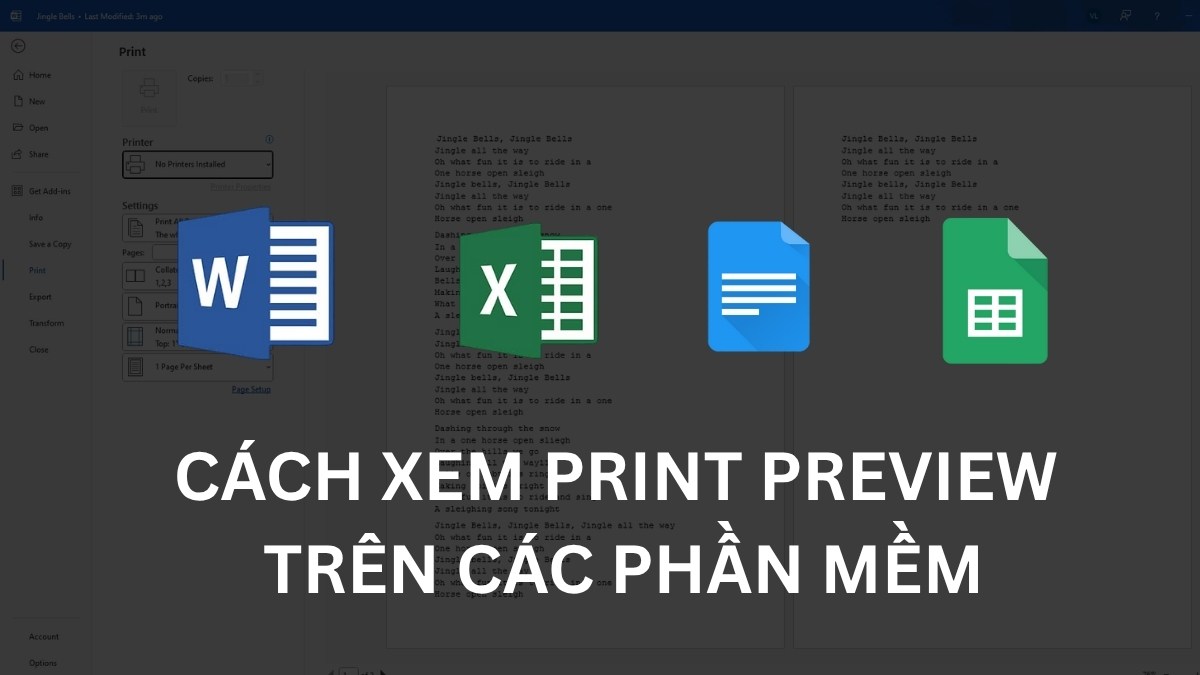
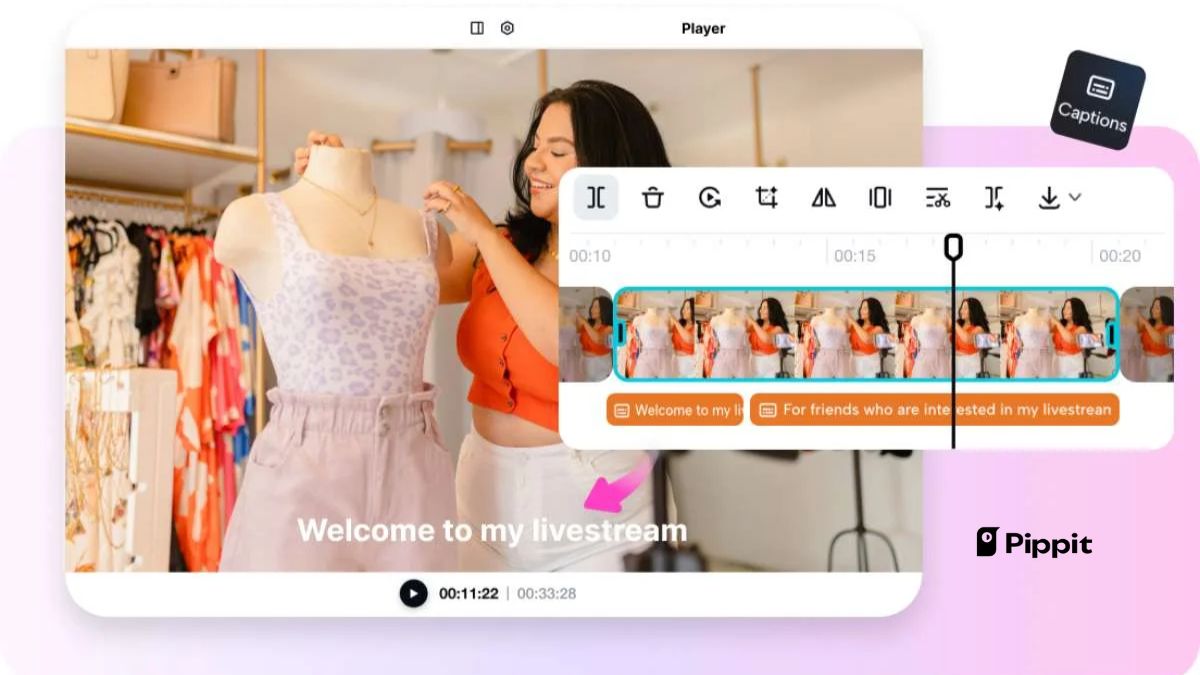

Bình luận (0)